
[Обновление 2024 г.] Как исправить, что уведомления Snapchat не работают?

«Действительно маленькая вещь, но никто не получает уведомления о Snapchat? Я включил их, но никогда их не получаю. Это очень расстраивает, так как это приложение, которое я использую для частого обмена сообщениями, и мне приходится периодически проверять, есть ли у меня какие-либо уведомления». сообщения не идеальны».
- с Реддита
Проблема с неработающими должным образом уведомлениями Snapchat может вызывать разочарование, например, невозможность своевременного получения сообщений, обновлений или оповещений. Многие пользователи сообщают о проблеме «не получения уведомлений Snapchat», особенно после обновления до iOS 17/16/18. Если ваши уведомления Snapchat не отображаются или вы не получаете уведомления, воспользуйтесь следующими методами устранения неполадок, чтобы быстро решить проблему.

Уведомления Snapchat не работают по следующим причинам:
Уведомления iOS 18 не отображаются на экране блокировки? Прочтите эту статью, чтобы узнать возможные причины и узнать, как это исправить.
Уведомления iOS 18 не отображаются на экране блокировки? - 7 быстрых исправленийЧтобы решить проблему, как исправить неработающие уведомления Snapchat, мы предоставляем подробные инструкции по устранению неполадок, включая базовые проверки и расширенные действия. Ниже приведены подробные пояснения к каждому методу.
Если вы обнаружите, что уведомления Snapchat не отображаются, причиной может быть нестабильное сетевое соединение. Snapchat требует сильной и стабильной сети для отправки уведомлений. Если у вас слабый сигнал Wi-Fi или сотовой связи, уведомления Snapchat могут задерживаться или вообще не приходить.

Если уведомления Snapchat не работают на iOS 17/16/18, сначала проверьте, правильно ли настроены параметры уведомлений. Для правильной работы функции уведомлений Snapchat требуется разрешение устройства. Если вы отключили разрешения на уведомления, уведомления Snapchat не будут отображаться.
Проверьте настройки iPhone:
Перейдите в «Настройки» вашего iPhone > «Уведомления» > найдите «Snapchat» > убедитесь, что «Разрешить уведомления» включено.
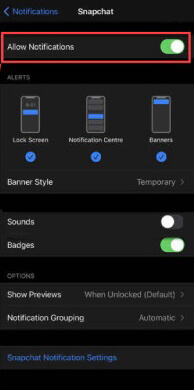
Проверьте настройки уведомлений в приложении:
Откройте Snapchat > коснитесь значка своего профиля > коснитесь значка шестеренки, чтобы войти в «Настройки» > найдите опцию «Уведомления» > убедитесь, что все уведомления включены.
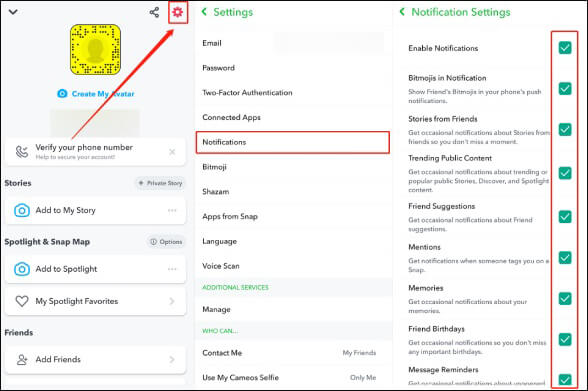
Если режим «Не беспокоить» включен, мои уведомления Snapchat могут включаться, но не работать, поскольку режим «Не беспокоить» отключает все уведомления. Чтобы решить эту проблему, вам следует отключить этот режим, выполнив следующие действия:
Шаг 1. Откройте «Настройки», затем нажмите «Фокус».
Шаг 2. Проверьте, включен ли режим «Не беспокоить». Если да, отключите этот режим.

Неработающие уведомления Snapchat могут быть вызваны конфликтами данных кэша, которые мешают правильному функционированию приложения. Очистка кеша может освободить место для хранения и решить потенциальные проблемы с приложениями.
Для этого выполните следующие действия:
Шаг 1. Откройте Snapchat и коснитесь «значка профиля» в верхнем левом углу.
Шаг 2. Нажмите значок шестеренки в правом верхнем углу, чтобы перейти в «Настройки».
Шаг 3. Прокрутите вниз и найдите опцию «Очистить кэш», затем нажмите «Очистить».

Шаг 4. После подтверждения действия перезапустите приложение и проверьте, решена ли проблема.
Если в приложении возникают незначительные проблемы, выход из системы и повторный вход могут обновить настройки приложения и решить проблему «не получать уведомления Snapchat».
Вот как это работает:
Шаг 1. Откройте Snapchat и коснитесь «значка профиля» в верхнем левом углу.
Шаг 2. Нажмите значок шестеренки в правом верхнем углу и выберите «Выйти».
Шаг 3. Введите данные своей учетной записи, чтобы снова войти в систему.
Уведомления Snapchat, не работающие на iOS 16, могут быть связаны с проблемами совместимости с версией системы или приложения. В более старых версиях системы или приложения могут быть ошибки, и обновление до последней версии часто решает эти проблемы.
Обновить Snapchat:
Зайдите в App Store или Google Play, проверьте, доступно ли обновление, и установите последнюю версию.
Обновите систему iPhone:
Перейдите в «Настройки» > «Основные» > «Обновление ПО» > Проверить наличие обновлений и установить. ( Обновление программного обеспечения iPhone не удалось ?)

Если обновление не работает, попробуйте удалить и переустановить Snapchat. Выполните следующие действия:
Шаг 1. Нажмите и удерживайте значок приложения Snapchat > нажмите «Удалить приложение».

Шаг 2. Перейдите в App Store или Google Play, чтобы повторно загрузить и установить Snapchat.
Шаг 3. После входа в систему проверьте, правильно ли работает функция уведомлений.
Примечание. Если вы хотите узнать больше о способах удаления приложений с вашего iPhone , вы можете нажать здесь, чтобы узнать, как это сделать.
Отсутствие уведомлений Snapchat может быть связано с временной неисправностью устройства. Перезапуск устройства может устранить ошибки в памяти и восстановить нормальную функциональность.
Выполните следующие действия, чтобы перезагрузить iPhone:
Для iPhone X, 11, 12, 13 или более новых моделей:
Для iPhone 6, 7, 8 или SE (2-го или 3-го поколения):
Для iPhone SE (1-го поколения), iPhone 5 или более ранней версии:

Если вышеуказанные методы не работают, проблема может быть вызвана системной проблемой, из-за которой уведомления Snapchat не работают. iOS System Recovery — это профессиональный инструмент для восстановления iOS , который может устранять проблемы системы без потери данных.
Чем вам может помочь восстановление системы iOS ?
Вот как исправить неработающие уведомления Snapchat с помощью восстановления системы iOS :
01 Загрузите и установите инструмент на свой компьютер. После установки запустите программу и выберите «Восстановление системы iOS ».
02 Подключите свой iPhone/iPad к компьютеру и доверьтесь соединению. Затем нажмите «Пуск» и следуйте инструкциям на экране, чтобы войти в режим восстановления.

03 Выберите «Стандартный режим» и нажмите «Подтвердить», чтобы продолжить. Инструмент начнет загрузку необходимой прошивки iOS .

04 После загрузки прошивки нажмите «Восстановить», чтобы начать процесс восстановления. Этот инструмент починит ваше устройство и решит проблему с неотображением уведомлений Snapchat.

Если проблема все еще не решена, обратитесь за помощью в официальную службу поддержки Snapchat. Служба поддержки Snapchat может помочь вам устранить проблемы, связанные с учетной записью или приложением.
Неработающие уведомления Snapchat могут повлиять на ваш пользовательский опыт, но с помощью методов устранения неполадок, представленных в этой статье, вы можете легко решить проблему. Если вам нужно быстрое решение и вы хотите избежать потери данных, мы настоятельно рекомендуем использовать iOS System Recovery . Это мощный профессиональный инструмент, предназначенный для устранения проблем с системой iOS .
Похожие статьи:
Исправьте его, если местоположение Snapchat указано неправильно! [Функциональное руководство]
Как навсегда удалить сообщения Snapchat в этих 7 ситуациях?
[2024] Как восстановить сообщения Snapchat на iPhone четырьмя простыми способами?
Как изменить свое местоположение в Snapchat для iPhone и Android